来源:小编 更新:2025-04-23 23:36:21
用手机看
手机里那些占地方又用不着的软件,是不是让你头疼不已?别急,今天就来教你怎么轻松给安卓手机里的这些“小霸王”来个“大扫除”!

1. 找到设置图标:打开你的手机,找到那个小小的齿轮图标,就是设置啦!
2. 进入应用程序:点击设置后,往下一拉,找到“应用程序”或者“应用管理”这样的选项,点进去。
3. 管理应用程序:在这里,你会看到所有安装的应用程序列表。找到你想要删除的那个软件,点击它。
4. 卸载软件:进入软件详情后,你会看到“卸载”的选项,点它!
5. 确认卸载:系统会弹出一个提示,问你是否确定要卸载这个应用,点“确定”就OK啦!
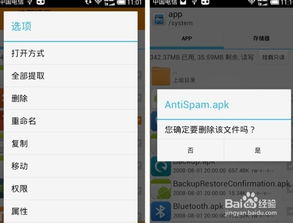
有时候,软件虽然卸载了,但它的缓存数据还在,还是会占用空间。这时候,你可以这样操作:
1. 清除缓存:在应用程序详情里,找到“存储”或者“缓存”这样的选项,点击它。
2. 清除数据:有时候,软件还会存储一些个人信息,你可以选择清除数据,这样就能彻底删除这个应用了。
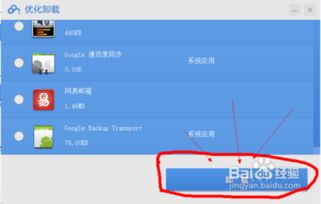
安卓手机里有些应用是系统自带的,不能直接卸载。不过,你可以这样处理:
1. 停用应用:在应用程序列表里,找到那个系统应用,点击它。
2. 停用选项:在应用详情里,你会看到一个“停用”的选项,点它!
3. 应用消失:停用后,这个应用就不会再出现在桌面上,也不会再运行了。
如果你已经获取了Root权限,那么你可以使用一些第三方工具来管理你的手机,比如RE管理器:
1. 下载RE管理器:在应用商店搜索“RE管理器”,下载并安装。
2. 获取Root权限:打开RE管理器,它会提示你获取Root权限,按照提示操作即可。
3. 删除系统应用:在RE管理器里,找到system/app目录,找到你想要删除的系统应用,长按它,选择“删除”。
1. 谨慎操作:获取Root权限和删除系统应用可能会对手机造成影响,请谨慎操作。
2. 备份数据:在操作之前,请确保备份好重要数据。
3. 官方渠道:尽量通过官方渠道下载应用,避免安装恶意软件。
现在,你学会怎么给安卓手机里的软件来个大扫除了吗?快来试试吧,让你的手机焕然一新!